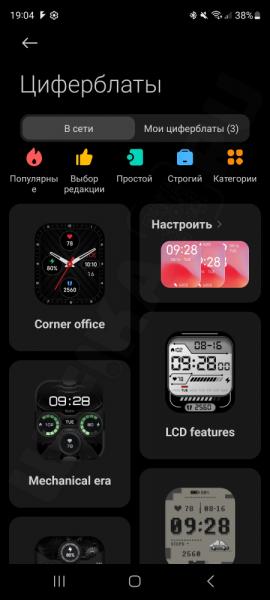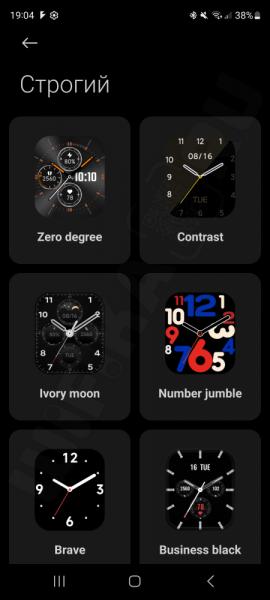Известно, что компания Xiaomi владеет огромным количеством суббрендов, под которыми выпускаются те или иные умные устройства. Чтобы не запутаться, мы решили создать отдельные подробные инструкции для каждого из них. Сегодня очередь дошла до настройки смарт часов Redmi Watch на примере модели Active 3, однако руководство универсально и подходит для Lite 2, Active 4 и других модификаций. Покажу, как установить на смартфон Андроид мобильное приложение Mi Fitness, через которое выполняется синхронизация. Как подключить часы Редми к смартфону по Bluetooth и настроить основные функции для комфортной работы.
Мобильное приложение Mi Fitness для смарт часов Redmi
Первый вопрос, который чаще всего задают люди, уже пользовавшиеся гаджетами Xiaomi, — какое мобильное приложение для Android необходимо установить, чтобы синхронизировать смарт часы Redmi с телефоном? Для данного бренда в данный момент актуальной программой является «Mi Fitness» — оно доступно для скачивания как для смартфонов на Android в Google Play Store, так и для iPhone на iOS в Apple Store.
Если не хочется тратить время на поиск приложения, то при первом включении Redmi Watch после выбора языка

Появится QR код

Его необходимо отсканировать камерой смартфона
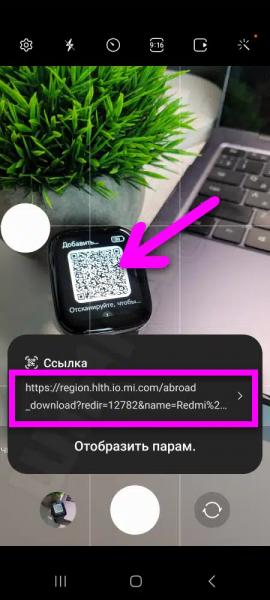
после чего на его экране откроется страница с приглашением загрузить программу Mi Fitness
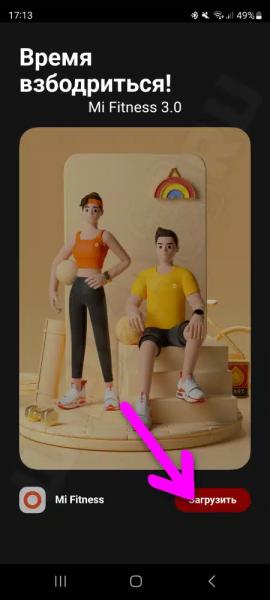
Соглашаемся и попадаем в магазин приложений, соответствующий вашей операционной системе, откуда устанавливаем его на свой телефон Андроид или айфон (iOS)
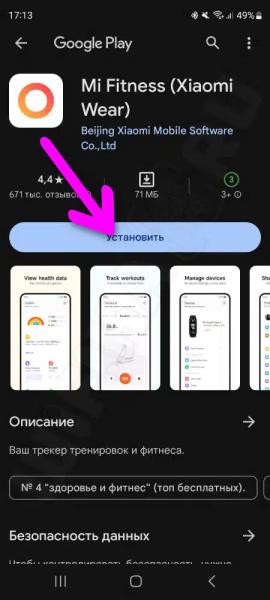
Синхронизация аккаунта Xiaomi Redmi
Для корректной работы приложения, а также для того, чтобы сохранить все свои данные о тренировках и здоровье, необходимо зарегистрироваться в сервисе Xiaomi или войти в уже существующий аккаунт. Для этого запускаем программу Mi Fitness

Соглашаемся с условиями использования
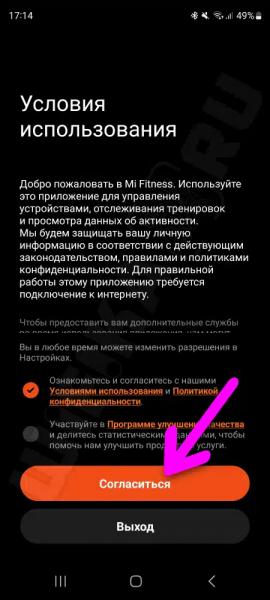
Выбираем свой регион
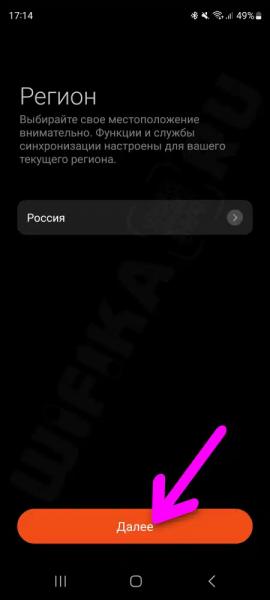
Далее необходимо ввести логин и пароль от профиля в кабинете Xiaomi, или зайти под своей учетной записью в Гугл. Именно это я и сделаю — достаточно просто иметь почту на Google Mail, которая есть у каждого пользователя Android OS
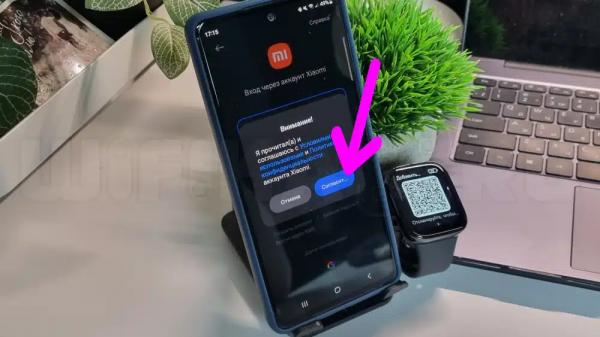
Выбираем нужный профиль, если их к телефону привязано несколько
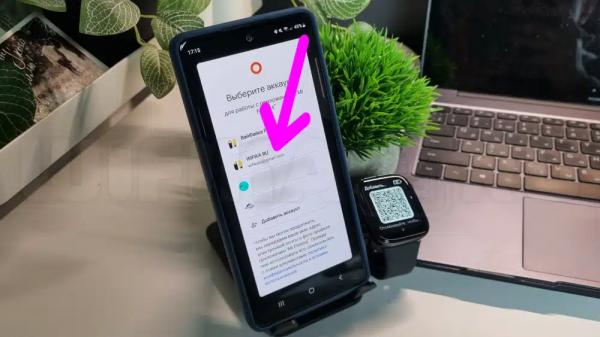
И разрешаем синхронизацию приложения с данными из аккаунта Xiaomi. После этого в приложение подгрузятся все сохраненные данные, если вы ранее, например, подключали браслет Mi Band
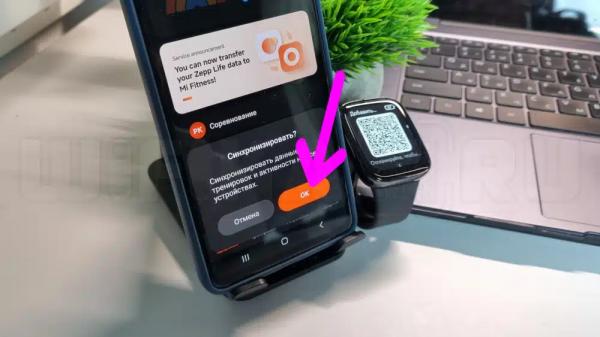
Подключение умных часов Redmi по Bluetooth к телефону
Переходим непосредственно к подключению смарт часов Redmi Watch к телефону.
- Включаем смарт часы кнопкой и активируем Bluetooth в Андроид
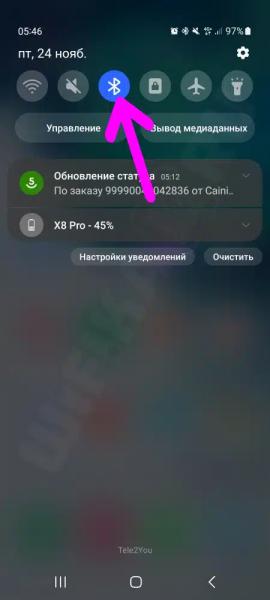
- В приложении Mi Fitness заходим во вкладку «Устройство» и жмем на «Добавить» (плюсик)
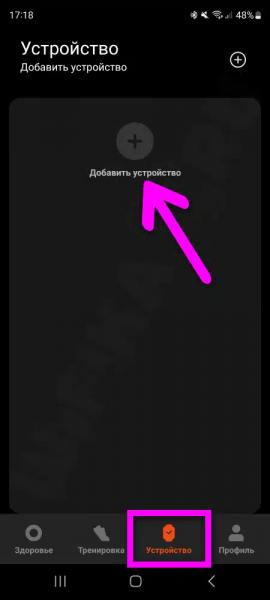
- Далее необходимо выдать еще два разрешения для поиска беспроводных устройств и подключения к умным часам
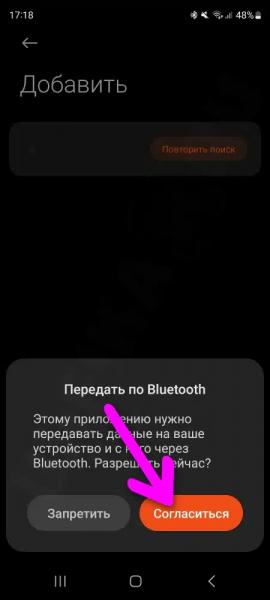
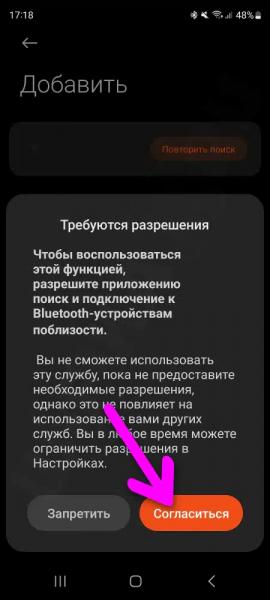
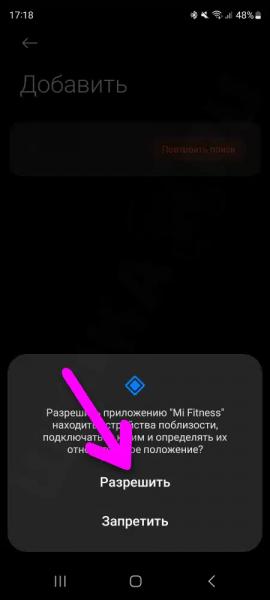
- После чего на экране отобразится название модели — у меня «Redmi Watch Active 3». Жмем на нее
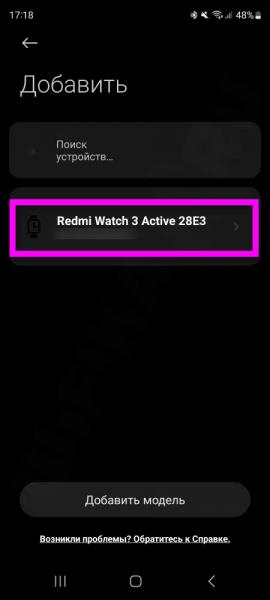
- Появится запрос на разрешение подключения часов к смартфону — подтверждаем
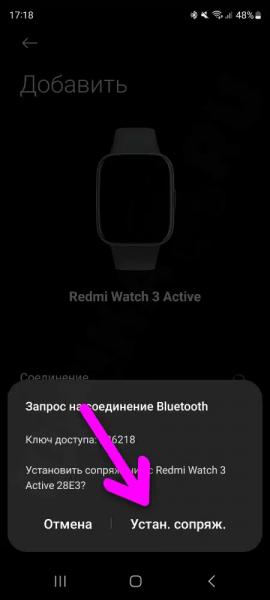
- И одновременно такое же сообщение появится на экране smart watch — также разрешаем сопряжение галочкой

- После чего читаем несколько страниц с информацией об основных навыках работы с часами — кнопки, быстрые действия и виджеты.

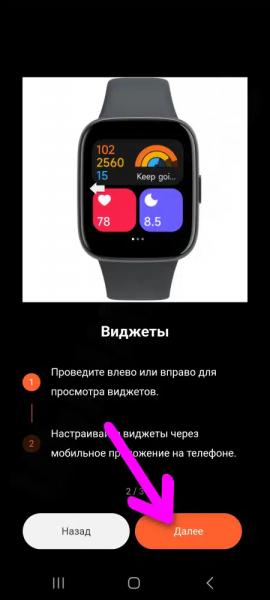

Основные настройки при подключении
В отличие от многих других брендов, разработчики Redmi изначально позаботились о том, чтобы уже на этапе подключения смарт часов к телефону у пользователя была возможность предоставить все самые необходимые доступы для приложения Mi Fitness к системным настройкам Android. Чтобы у вас сразу на часы приходили все сообщения и звонки.
Уведомления
Прежде всего включаем уведомления. Можно активировать все сразу или выбрать отдельно программы, от которых мы хотим получать оповещения
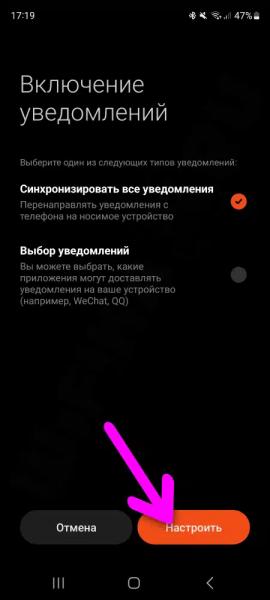
Для работы этой функции необходимо также разрешить системе Андроид отсылать уведомления в пиложение Mi Fitness
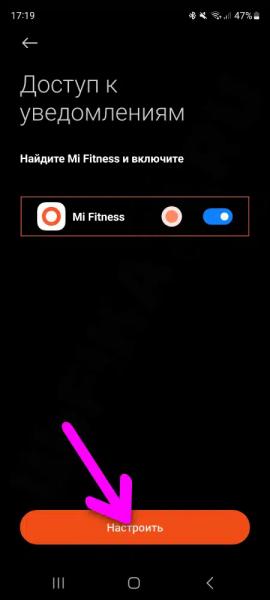
Для этого после нажатия на кнопку «Настроить» нас автоматически перебрасывает в системные конфигурации смартфона, где мы активируем данну опцию напротив «Mi Fitness»
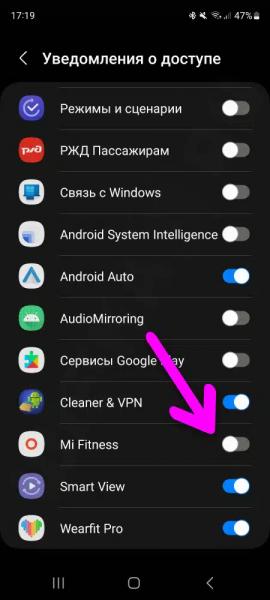
Как обычно, подтверждаем свое действие
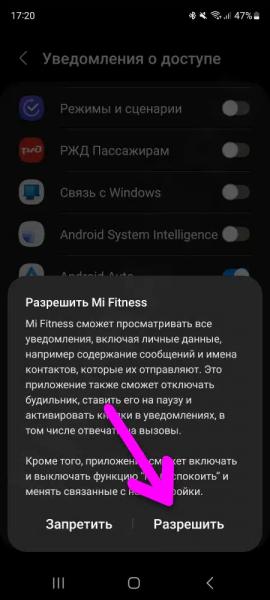
И убеждаемся, что переключатель находится во включенном состоянии
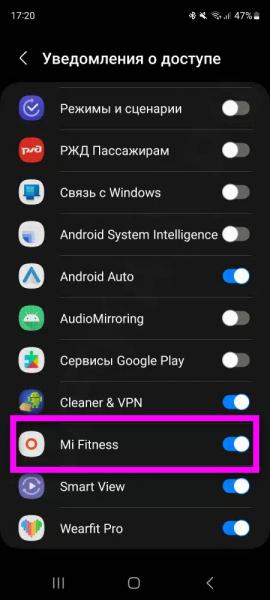
Впоследствии можно будет более детально отредактировать >>настройку уведомлений на часах Redmi Watch через Mi Fitness. Об этом расскажу в отдельной инстуркции.
Контакты
Далее доступ приложению Mi Fitness к контактам в адресной книге смартфона
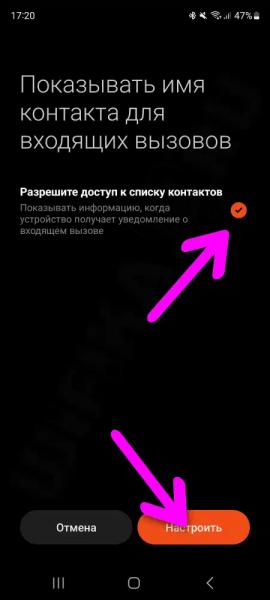
И разрешаем отображать на экране часов имя собеседника при входящем звонке
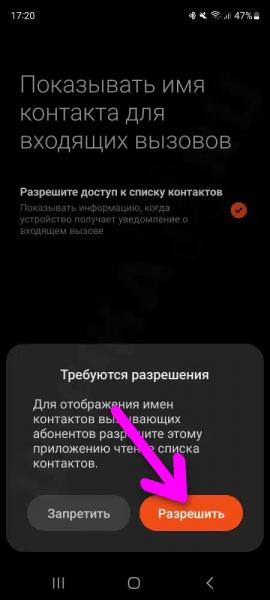
Еще раз подтверждаем синхронизацию Redmi Watch с контактами на телефоне
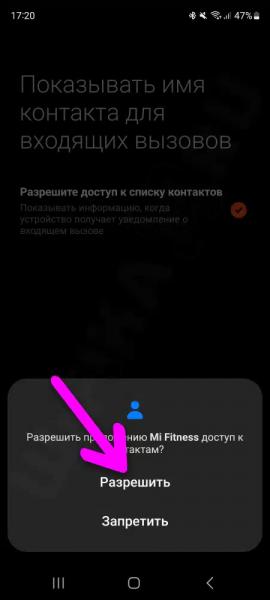
И возможность совершать звонки с самих смарт часов
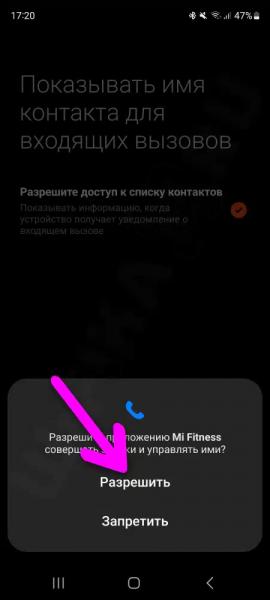
Позже через мобильное приложение можно будет эти настройки поменять в разделе меню «Устройство — Входящие вызовы»
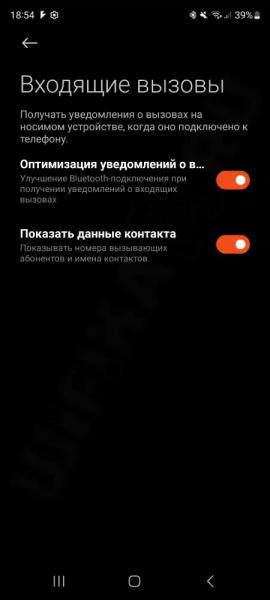
Тихий режим
Последний шаг при подключении — синхронизация режима «Без звука» («Не беспокоить») между Android и Redmi Watch. После активации при включении тихого режима на телефоне он автоматически будет применяться на смарт-часах, то есть отключится звук и оповещения. И наоборот, при включении беззвучного статуса на часах смартфон
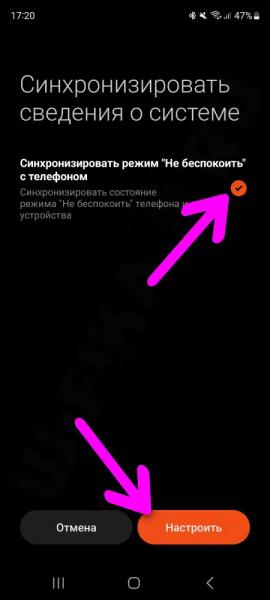
По завершении настроек приложение сразу же просканирует свои сервера для проверки наличия свежей версии прошивки и предложит обновить часы Redmi Watch.
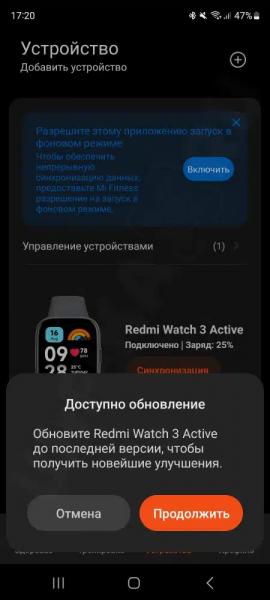
Будильник
Не закрывая приложение Mi Fitness, давайте пройдемся по основным пунктам меню настроек, которые ранее не были нами затронуты в данном руководстве. Они находится в разделе «Устройство» в Mi Fitness
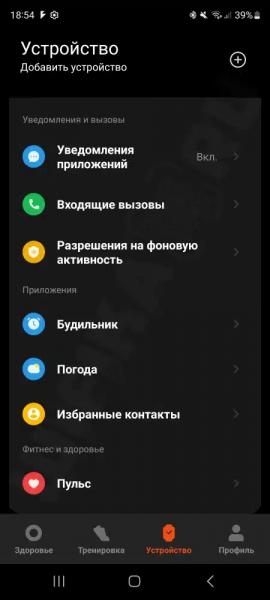
Например, здесь можно установить будильник, при срабатывании которого будет играть музыка или происходить вибрация на смарт часах. Для создания сигнала жмем на кнопку «Добавить»

Назначаем ему время срабатывания
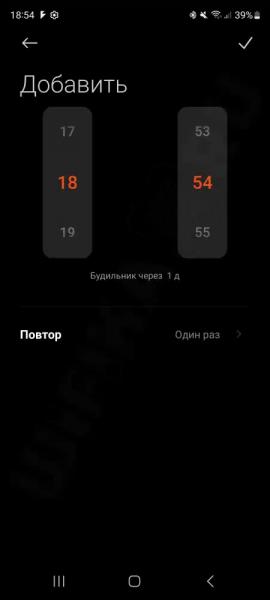
И указываем, сколько раз необходимо повторять будильник — один, каждый день или настраиваемые параметры
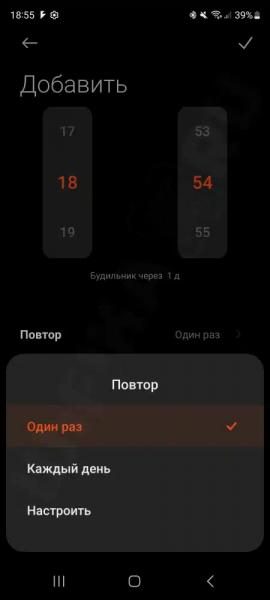
Функцию будильника также можно настроить и с самих смарт часов Редми. Для этого открываем основное меню и жмем на изображение будильника

Жмем на плюсик, чтобы создать новый сигнал оповещения
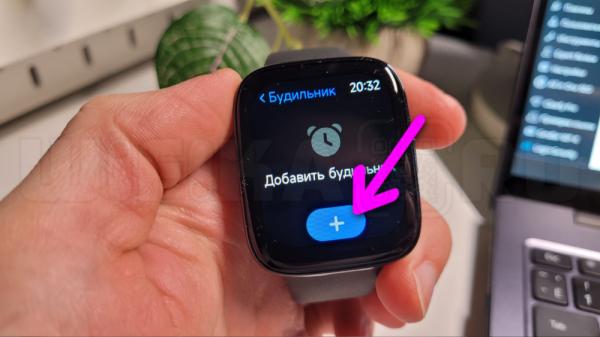
Устанавливаем время срабатывания
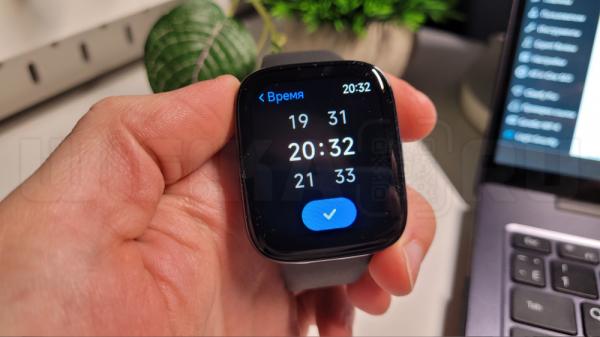
Указываем, сколько раз будильник будет срабатывать, а также при необходимости отключаем звук, оставляя только вибрацию на часах. Изменения сохраняем нажатием на галочку
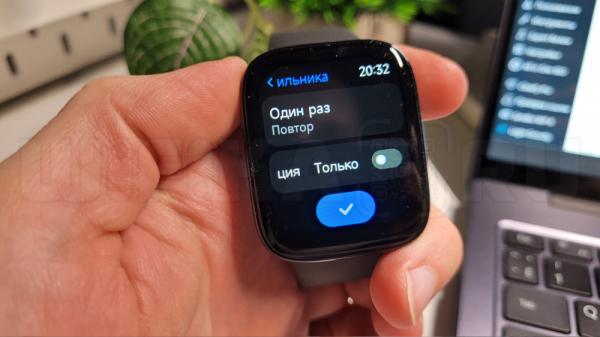
Теперь наш будильник появился в списке

Чтобы изменить его параметры или полностью удалить с Redmi Smart Watch, заходим в него и в самом низу страницы жмем на корзину
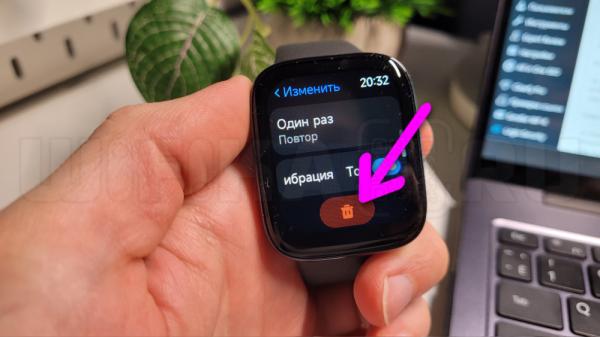
Погода на часах Redmi Watch
Важным свойством смарт-часов Redmi Watch является возоможность отображать на экране прогноз погоды, который берется из соответствующего приложения на телефоне и обновляется при каждой синхронизации с Андроид или iOS.
- Для того, чтобы эта функция работала, необходимо зайти в раздел «Погода»

- И активировать переключатель «Обновление погоды»
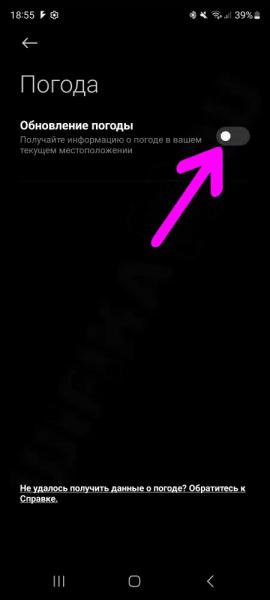
- Но этого мало — по традиции, необходимо выдать разрешение на определение местоположения телефона приложением Mi Fitness. Поэтому нажимаем на «Настройки»
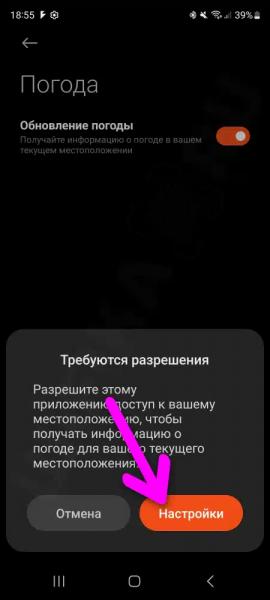
- И включаем локацию
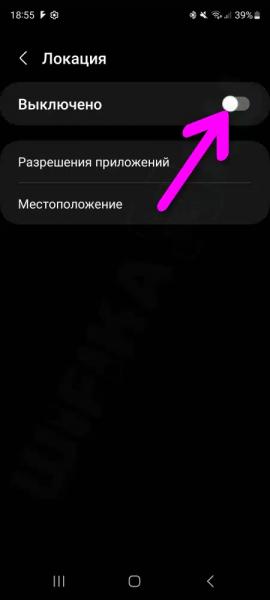
- На дисплее отобразится список мобильных приложений, которым в данный момент разрешено пользоваться геолокацией Андроида. Делаем возврат на шаг назад
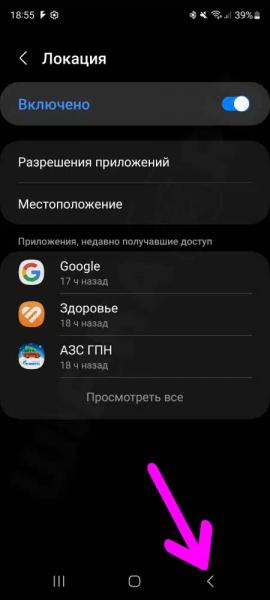
- Появляется запрос на разрешение передачи локации на часы Redmi — выбираем «При использовании приложения»
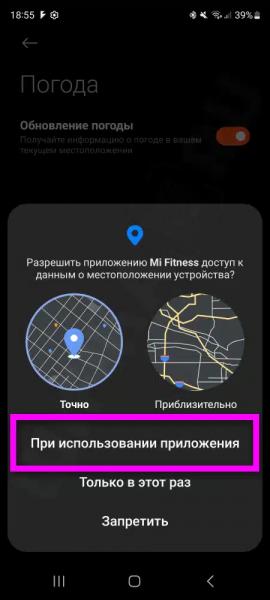
- Нас перекидывает в системные параметры Android, где нужно поставить флажок на «Разрешить в любом режиме»
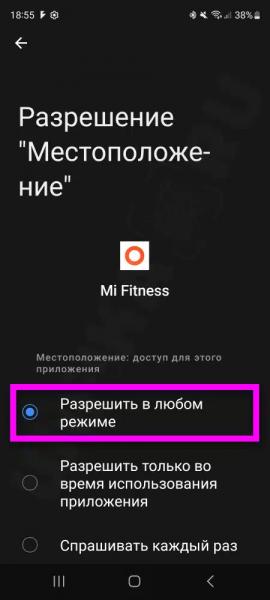
- На финальном этапе можно выбрать до 4х населенных пунктов, для которого будет формироваться прогноз погоды. Также здесь можно выбрать, в каких единицах будет отображаться температура — по Цельсию (С) или Фаренгейту (F)
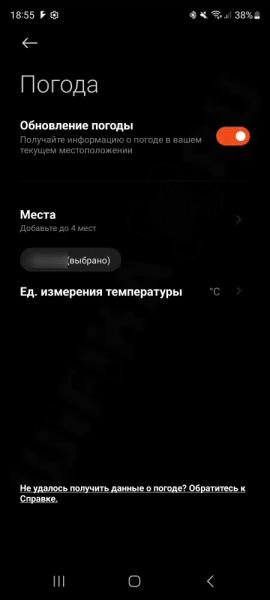
Легкая активность
Но к основным настройкам, которые необходимо сделать сразщу после первого включения, я отношу установку параметров, отвечающих за экономию батареи — яркости и продолжительности работы экрана и периодичности различных биометрических замеров. А также звука и вибрации.
Например, в меню Mi Fitness есть такой раздел, как «Легкая активность».
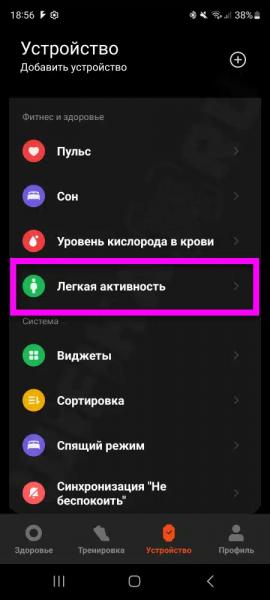
В нем можно настроить напоминание о том, что необходимо встать размяться при длительном сидении. Безусловно, для поддержания своей формы это важная функция, но для длительности жизни часов от одного заряда — нет. По’тому, если вы этими советами пользоваться не планируете, рекомендую отключить «Напоминание размяться».
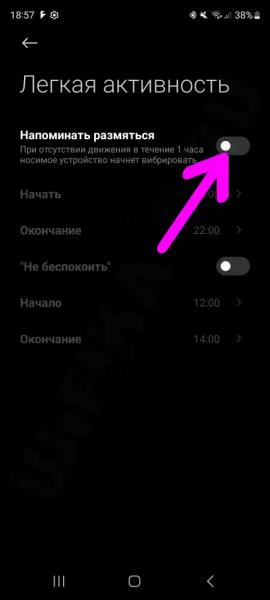
Звук и вибрация
Переходим теперь к меню управления параметрами, которое находится на самих смарт часах.
- Для входа в настройки Redmi Watch необходимо однократно нажать на функциональную кнопку на корпусе устройства и выбрать иконку в виде шестеренки

- Заходим в «Звук и вибрация»
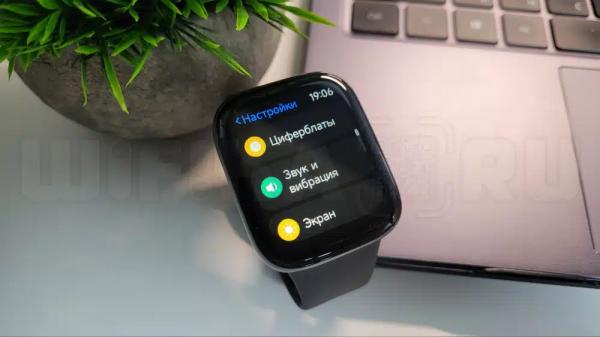
- Я на всех своих смарт часах обычно включаю режим «Без звука», чтобы лишний раз не отвлекаться. А почитать входящую корреспонденцию можно в отдельно выделенное для этого время. В Redmi Watch Active 3 эта функция реализована таким образом, что со включенным звуком остаются только будильник и таймер. Остальные уведомления из приложений будут беззвучными.

- Здесь же при помощи «+» и «-» можно выставить необходимый уровень громкости звука будильника и оповещений

- А вот вибрацию отключить нельзя — есть только выбор между сильной и слабой. То есть все оповещения в тихом режиме будут приходить через виброотклик

- Но в меню настроек Redmi Watch имеется еще два отдельных пункта — «Ночной режим» и «Не беспокоить».
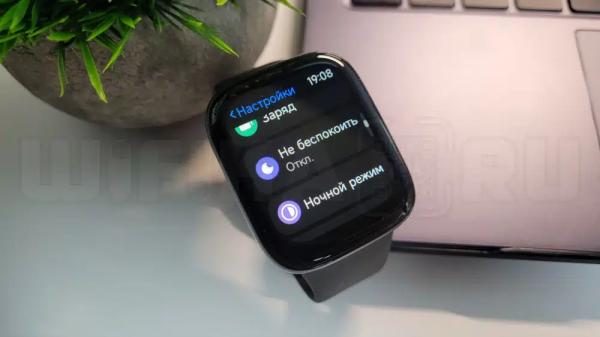
- Именно при их активации на часах будут выключены любые оповещения.

- Здесь даже можно указать время, в которое данные опции будут включаться и выключаться — по конкретным часам или на закате/рассвете

Настройки экрана
Настройки дисплея смарт часов, а также параметры его активации и отключения находятся в рубрике «Экран»


В разделе «Яркость» выставляем комфортную позицию для круглосуточного считывания информации, поскольку автояркости на Redmi Watch Active 3 нет

В «Автоблокировке» выставляем время, после которого дисплей смарт часов будет автоматически выключаться. Чем меньше значение, тем лучше будет экономиться заряд батареи

«Поднятие руки для активации» — название говорит само за себя. Есть возможность поставить условие, при котором будет работать опция:

Redmi Watch Active 3 оснащены датчиком, который позволяет выключать экран без нажатия на кнопку. Для этого достаточно просто накрыть его рукой.

Функция требует повышенного расхода аккумулятора, поэтому требует дополнительного подтверждения

Смена циферблата на Redmi Watch
А вот с циферблатами часам Redmi 3 Active не повезло, в отличие от Huawei/Honor, Apple Watch и даже X8 Pro, для которых обои делает огромное количество сторонних разработчиков. Их здесь реально мало, и выбрать подходящий по всем параметрам очень сложно. Более того, достаточно большая их часть — аналоговые — на часах не смотрятся из-за большого «подбородка», который не заметен только при установке цифровых watchface.

По умолчанию на смарт часах уже есть несколько вариантов. Дополнительно установить можно только 3 штуки, а предустановленные удалить для освобождения места нельзя. Для загрузки новых и смены стандартных обоев заходим в приложении Mi Fitness в одноименный раздел
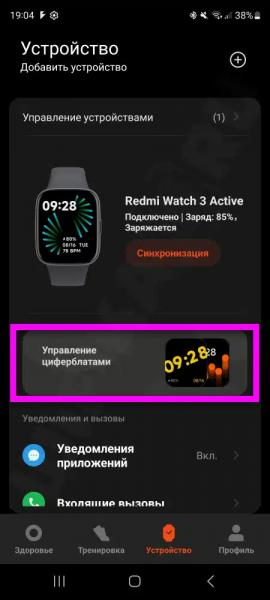
Все вотчфейсы сгруппированы по темам: